Изтеглете драйвери за лаптоп Lenovo G580
Бележници са модерна алтернатива на тромавите домашни компютри. Първоначално те се използват само за работа. Ако по-ранните лаптопи имат много скромни параметри, те могат лесно да съставят добра конкуренция с мощни игрални компютри. За максимална производителност и стабилна работа на всички компоненти на лаптопа, трябва да инсталирате и актуализирате всички драйвери навреме. В тази статия ще ви кажем къде можете да изтеглите и как да актуализирате драйверите за лаптопа си Lenovo G580.
съдържание
Къде да намерим драйвери за Notebook Lenovo G580
Ако сте собственик на горния модел, можете да намерите драйвера, като използвате един от методите, описани по-долу.
Метод 1: Официалният уебсайт на Lenovo
- Първо трябва да отидем официалния уебсайт на Lenovo
- В горната част на сайта намерете секцията "Поддръжка" и кликнете върху този етикет. В подменюто, което се отваря, изберете елемента "Техническа поддръжка", като кликнете върху името на реда.
- От отворената страница търсим ред за търсене. Трябва да напишем името на модела. Пишем "G580" и натискаме бутона "Enter" на клавиатурата или иконата под формата на лупа до линията за търсене. Ще се покаже падащо меню, в което трябва да изберете първия ред "Лаптоп G580 (Lenovo)"
- Показва се страницата за поддръжка на този модел. Сега трябва да намерите раздела "Драйвери и софтуер" и да кликнете върху този етикет.
- Следващата стъпка е да изберете операционната система и битовата дълбочина. Можете да направите това в падащото меню, което се намира точно под отворената страница.
- След като изберете OS и битовата дълбочина, по-долу ще видите съобщение за това колко драйвера са намерени за вашата система.
- За удобство на потребителя, всички драйвери на този сайт са разделени на категории. Можете да намерите необходимата категория в падащото меню "Компонент" .
- Имайте предвид, че изберете "Избор на компонент" , ще видите списък с абсолютно всички драйвери за избраната операционна система. Изберете необходимата секция с драйверите и кликнете върху избрания ред. Например отворете секцията "Аудио система" .
- Под списъка на драйверите се появяват съответстващи на избраната категория. Тук можете да видите името на софтуера, размера на файла, версията на драйвера и датата на пускане. За да изтеглите този софтуер, просто кликнете върху бутона под формата на стрелка, която е отдясно.
- След като кликнете върху бутона за изтегляне, процесът на изтегляне на драйвера ще започне незабавно. Ще трябва да изпълните файла само в края на изтеглянето и да инсталирате драйвера. Това завършва процеса на търсене и изтегляне на драйвери от уеб сайта на Lenovo.
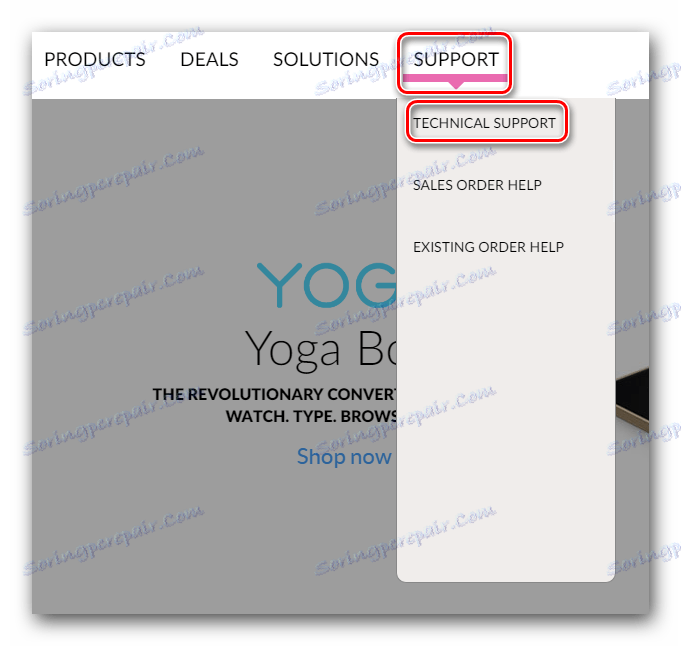
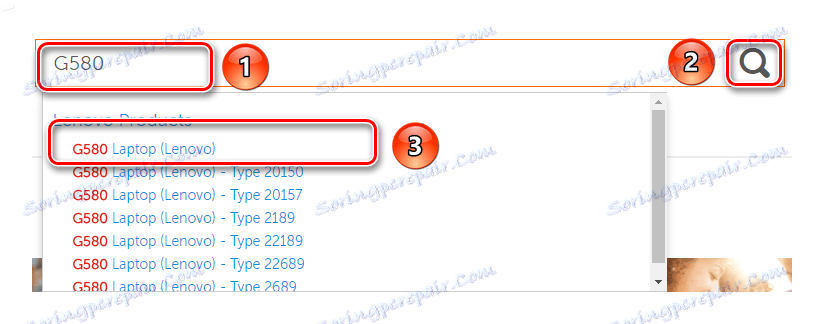

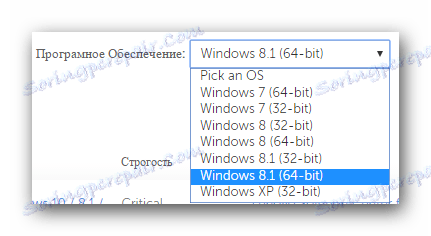
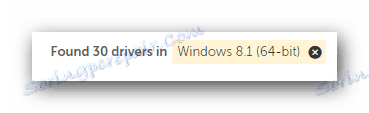

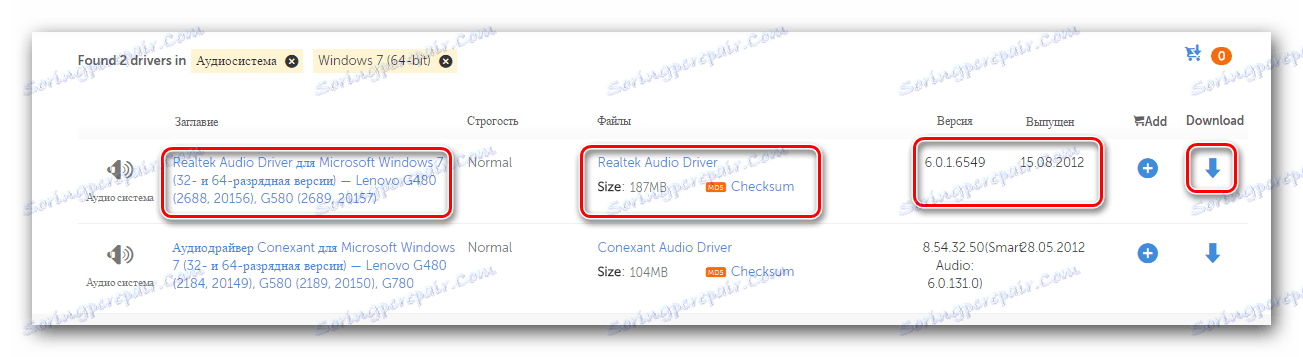
Метод 2: Автоматично сканиране на уеб сайта на Lenovo
- За този метод трябва да преминете към страница за техническа поддръжка лаптоп G580.
- В горната част на страницата ще видите блок, наречен "System Update" . В този блок има бутон "Стартиране на сканирането" . Натискайте го.
- Процесът на сканиране ще започне. Ако този процес е успешен, след няколко минути ще видите по-долу списък с драйвери за вашия лаптоп, които трябва да бъдат инсталирани или актуализирани. Също така ще видите съответната информация за софтуера и бутона под формата на стрелка, върху която ще започнете да сваляте избрания софтуер. Ако по някаква причина сканирането на лаптопа се провали, ще трябва да инсталирате специална програма Lenovo Service Bridge, която ще го поправи.
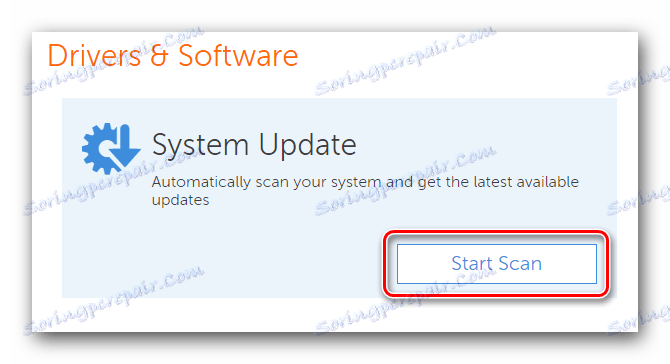
Инсталиране на услугата Bridge на Lenovo
- Lenovo Service Bridge е специална програма, която помага на онлайн услугата на Lenovo да сканира вашия лаптоп, за да открие драйвери, които трябва да бъдат инсталирани или обновени. Прозорецът за изтегляне на тази програма ще се отвори автоматично, ако лаптопът не сканира предишния метод. Ще видите следното:
- В този прозорец можете да видите по-подробна информация за полезността на Lenovo Service Bridge. За да продължите, трябва да превъртите надолу прозореца и да натиснете бутона "Продължи" , както е показано на екранната снимка по-горе.
- След като кликнете върху този бутон, инсталационният файл за помощната програма "LSBsetup.exe" ще се стартира незабавно. Процесът на изтегляне ще отнеме няколко секунди, тъй като размерът на програмата е много малък.
- Пуснете изтегления файл. Стартира се стандартно предупреждение за сигурност. Просто натиснете "Старт" .
- След бърза проверка на системата за съвместимост с програмата, ще видите прозорец, в който трябва да потвърдите инсталирането на софтуера. За да продължите процеса, кликнете върху бутона "Инсталиране" .
- След това ще започне процесът на инсталиране на необходимия софтуер.
- След няколко секунди инсталацията е завършена и прозорецът автоматично се затваря. След това трябва да се върнете към втория метод и да опитате отново да стартирате онлайн сканиращата система.

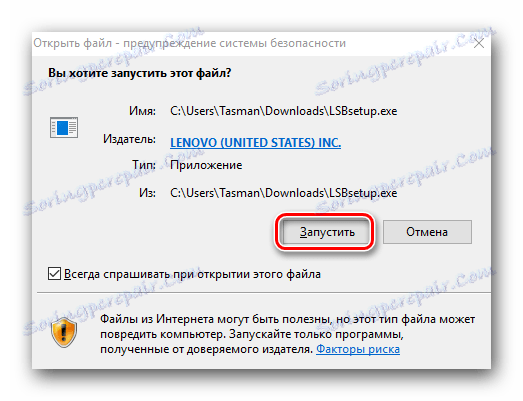
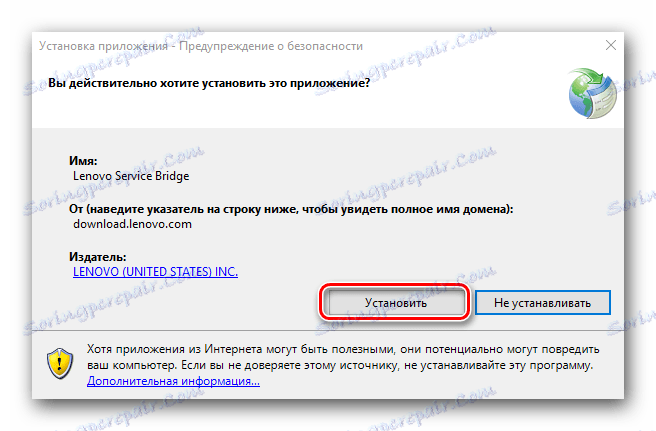
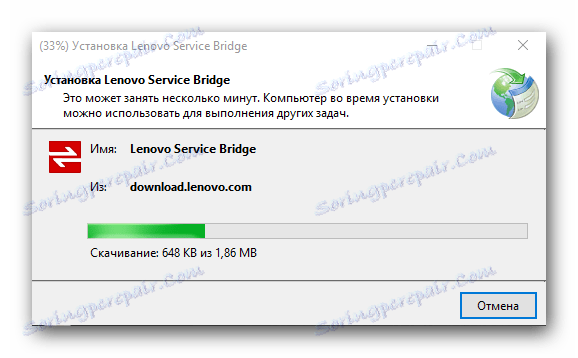
Метод 3: Програми за актуализиране на драйвери
Този метод ще ви задоволи във всички случаи, когато трябва да инсталирате или актуализирате драйвери за абсолютно всички устройства. В случай на лаптоп Lenovo G580, също е подходящо. Има редица специализирани програми, които сканират вашата система за необходимите драйвери. Ако няма нито една или остаряла версия, програмата ще ви подкани да инсталирате или актуализирате софтуера. Има много подобни програми днес. Няма да спрем по никакъв конкретен начин. Можете да изберете правилния с помощта на нашия урок.
Урокът: Най-добрите програми за инсталиране на драйвери
Препоръчваме да продължавате да използвате DriverPack Solution , тъй като програмата редовно се актуализира и има впечатляваща база от машинисти за много устройства. Ако срещате трудности при актуализирането на софтуера с тази програма, трябва да се запознаете с подробния урок, който е посветен на спецификата на използването му.
Урокът: Как да актуализирате драйвера на компютъра с помощта на DriverPack Solution
Метод 4: Търсене по ID на хардуера
Този метод е най-сложен и сложен. За да го използвате, трябва да знаете идентификационния номер на устройството, драйвера, който търсите. За да не дублирате информацията, ви препоръчваме да се запознаете със специалния урок.
Урокът: Търсене в драйвери по ID на хардуера
Надяваме се, че един от тези начини ще ви помогне да инсталирате драйвери за вашия лаптоп. Имайте предвид, че липсата на неидентифициран хардуер в диспечера на устройствата не показва, че не е необходимо да инсталирате драйвера. Обикновено при инсталирането на системата стандартният софтуер се инсталира от обикновена база данни на Windows. Следователно, силно се препоръчва да инсталирате всички драйвери, които са публикувани на уеб сайта на производителя на лаптопа.
